LibreNMS è un sistema di monitoraggio della rete open source basato su PHP e con supporto per il rilevamento automatico. È un fork della community del software di monitoraggio Observium rilasciato con licenza GPLv3. L'utilizzo di LibreNMS consente di monitorare sistemi operativi come Linux, Windows e BSD, inoltre supporta un'ampia gamma di hardware di rete di più fornitori come Aruba, Cisco, Dell, D-Link, HP, Mikrotik, ecc.
In quanto sistema di monitoraggio completo, LibreNMS offre una vasta gamma di funzionalità con integrazioni multiple e raccolta di dati su più protocolli.
Di seguito sono riportate alcune caratteristiche degne di nota di LibreNMS:
- Rileva automaticamente l'intera rete con più protocolli come CDP, BGP, SNMP, OSPF e ARP.
- Più metodi di avviso tramite e-mail, slacks, IRC, Rocket.chat, Telegram, ecc.
- API estesa per gestire, rappresentare graficamente e recuperare i dati dal tuo sistema di monitoraggio.
- Supporta il sistema di fatturazione per la generazione di fatture per la larghezza di banda in base all'utilizzo o al trasferimento della rete.
- Supporta più metodi di autenticazione come MySQL, Radius, LDAP, HTTP e Active Directory.
- Supporta l'autenticazione a due fattori
- Più integrazioni con applicazioni di terze parti come Graylog, NfSen, Nagios Plugins, Oxidized, RANCID.
- Supporto ad ampia gamma di fornitori di hardware, controlla i tuoi fornitori qui.
- Dashboard facile da usare e personalizzabile.
- Mantieni il tuo software LibreNMS con i supporti per l'aggiornamento automatico.
- Applicazione nativa per Android e iOS che fornisce funzionalità di base.
In questa guida imparerai come installare e configurare lo strumento di monitoraggio LibreNMS su Debian 11 Bullseye.
Prerequisiti
Per completare questa guida, assicurati di avere i seguenti requisiti:
- Sistema operativo:Debian 11 Bullseye
- Privilegi di root
Ora iniziamo l'installazione.
Installazione delle dipendenze dei pacchetti
In questo primo passaggio, installerai i pacchetti base ed essenziali per LireNMS. Installerai lo stack LEMP, i pacchetti Python, snmpd e utilità di sistema aggiuntive come curl, fping, git e imagemagick.
1. Aggiorna e aggiorna i repository Debian usando il seguente comando.
sudo apt update
2. Ora esegui il seguente comando per installare le dipendenze dei pacchetti.
sudo apt install acl curl composer fping git graphviz imagemagick mariadb-client mariadb-server mtr-tiny nginx-full nmap php7.4-cli php7.4-curl php7.4-fpm php7.4-gd php7.4-gmp php7.4-json php7.4-mbstring php7.4-mysql php7.4-snmp php7.4-xml php7.4-zip python3-dotenv python3-pymysql python3-redis python3-setuptools python3-pip python3-systemd rrdtool snmp snmpd whois
Digita 'y' per confermare l'installazione e premi 'Invio' per continuare.
3. Al termine dell'installazione delle dipendenze dei pacchetti, eseguire i seguenti comandi per avviare e abilitare servizi come Nginx, MariaDB, PHP-FPM e snmpd.
sudo systemctl enable --now nginx
sudo systemctl enable --now mariadb
sudo systemctl enable --now php7.4-fpm
sudo systemctl enable --now snmpd.service
Ora hai completato l'installazione delle dipendenze dei pacchetti per LibreNMS.
Imposta nuove librerie utente
In questo passaggio, creerai un nuovo utente di sistema "librenms". Il tuo strumento di monitoraggio LibreNMS verrà eseguito sotto l'utente 'librenms'.
1. Esegui il comando seguente per creare un nuovo utente 'librenms'.
useradd librenms -d /opt/librenms -M -r -s "$(which bash)"
Opzioni che devi conoscere:
- -d /opt/librenms: Imposta la directory home predefinita per l'utente 'librenms' su '/opt/librenms'.
- -M: Non creare una home directory per l'utente 'librenms'.
- -r: Rendi questo utente 'librenms' come utente di sistema.
- -s "$(che bash)" :Imposta la shell predefinita per l'utente 'librenms'. La shell sarà l'output del comando 'which bash'.
2. Quindi, crea una nuova password per l'utente 'librenms' utilizzando il comando seguente.
passwd librenms
Digita una nuova password complessa e ripeti.
Passa alla fase successiva per configurare il tuo sistema per l'installazione di LibreNMS.
Impostazione del sistema di fuso orario e PHP
Il tempo è una parte essenziale del monitoraggio. In questo passaggio, imposterai il fuso orario predefinito per il tuo PHP e il fuso orario del sistema, assicurati che entrambi i fusi orari (PHP e sistema) siano sincronizzati e utilizzino lo stesso fuso orario.
1. Modifica la configurazione 'php.ini' per PHP-FPM e CLI usando il comando seguente.
sudo nano /etc/php/7.4/fpm/php.ini
sudo nano /etc/php/7.4/cli/php.ini
Decommenta l'opzione 'date.timezone' e inserisci il tuo fuso orario dopo di essa. Per questo esempio, utilizziamo il fuso orario "Europe/Paris" .
date.timezone = Europe/Paris
Salva entrambe le configurazioni ed esci.
2. Ora riavvia PHP-FPM per applicare una nuova configurazione usando il comando seguente.
sudo systemctl restart php7.4-fpm
3. Successivamente, esegui il comando timedatectl di seguito per impostare il fuso orario predefinito del sistema su 'Europa/Parigi '.
sudo timedatectl set-timezone Europe/Paris
Hai completato la configurazione del fuso orario per il tuo PHP e il tuo sistema.
Imposta MariaDB e crea database
In questo passaggio, aggiungerai la configurazione per MariaDB come requisiti di LibreNMS, quindi creerai un nuovo database MariaDB e un nuovo utente per l'installazione di LibreNMS.
1. Modifica la configurazione del server MariaDB '/etc/mysql/mariadb.conf.d/50-server.cnf ' usando l'editor nano.
sudo nano /etc/mysql/mariadb.conf.d/50-server.cnf
Aggiungi la seguente configurazione nella sezione '[mysqld]' .
[mysqld]
.....
....
innodb_file_per_table=1
lower_case_table_names=0
Salva la configurazione ed esci.
2. Per applicare la nuova configurazione di MariaDB, riavvia il servizio utilizzando il comando systemctl di seguito.
sudo systemctl restart mariadb
Ora hai aggiunto una configurazione aggiuntiva al server MariaDB.
3. Quindi, accedi alla shell MariaDB/MySQL usando il comando 'mysql ' come utente 'root ' come di seguito.
mysql -u root -p
Digita la tua password o premi 'Invio ' per accedere.
4. Ora esegui le seguenti query MariaDB per creare un nuovo database e l'utente 'librenms '. E assicurati di cambiare la password 'LibreNMSPassword ' con la tua password complessa.
CREATE DATABASE librenms CHARACTER SET utf8mb4 COLLATE utf8mb4_unicode_ci;
CREATE USER 'librenms'@'localhost' IDENTIFIED BY 'LibreNMSPassword';
GRANT ALL PRIVILEGES ON librenms.* TO 'librenms'@'localhost';
FLUSH PRIVILEGES;
Digita 'exit' e premi 'Invio ' per disconnettersi dalla shell di MariaDB.
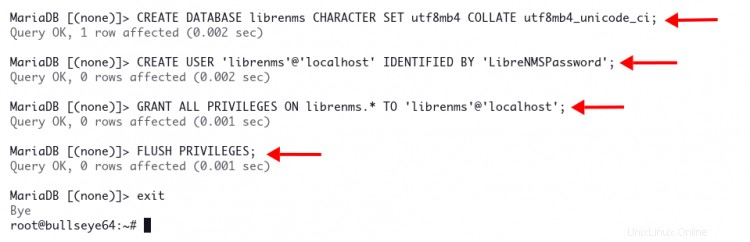
Ora hai creato il database e l'utente per l'installazione di LibreNMS.
Crea un nuovo pool PHP-FPM
FastCGI Process Manager (FPM) o PHP-FPM ti consente di creare pool personalizzati per le tue applicazioni PHP. Per impostazione predefinita, il PHP-FPM esegue il pool 'www' con la configurazione '/etc/php/7.4/fpm/pool.d/www.conf' .
Nel suo passaggio, creerai un nuovo pool PHP-FPM personalizzato per LibreNMS. Creerai un nuovo pool PHP-FPM 'librenms ' con la configurazione '/etc/php/7.4/fpm/pool.d/librenms.conf ', e verrà eseguito sotto l'utente 'librenms '.
1. Per prima cosa, copia la configurazione del pool predefinita 'www.conf ' su 'librenms.conf ' usando il seguente comando.
cp /etc/php/7.4/fpm/pool.d/www.conf /etc/php/7.4/fpm/pool.d/librenms.conf
2. Modifica la configurazione del pool 'librenms.conf' personalizzato utilizzando l'editor nano.
sudo nano /etc/php/7.4/fpm/pool.d/librenms.conf
Nella parte superiore della riga, cambia l'utente predefinito da '[www]' a '[librenms]' .
[librenms]
Modifica l'utente e il gruppo predefiniti in 'librenms '.
user = librenms
group = librenms
Modifica il file sock PHP-FPM predefinito in '/run/php-fpm-librenms.sock '.
listen = /run/php-fpm-librenms.sock
Salva la configurazione ed esci.
3. Quindi, riavvia il servizio PHP-FPM per applicare una nuova configurazione.
sudo systemctl restart php7.4-fpm
Ora il PHP-FPM genererà un nuovo pool 'librenms' con il file sock '/run/php/php-fpm-librenms.sock' .
4. Verifica i 'libreni ' file sock utilizzando il comando seguente.
ss -anl | grep librenms
Vedrai un output simile come di seguito.
u_str LISTEN 0 511 /run/php/php-fpm-librenms.sock 69199 * 0 users:(("php-fpm7.4",pid=26105,fd=10),("php-fpm7.4",pid=26104,fd=10),("php-fpm7.4",pid=26103,fd=7)) Ora sei pronto per scaricare e installare lo strumento di monitoraggio LibreNMS.
Scarica LibreNMS
In questo passaggio, scaricherai il codice sorgente di LibreNMS e imposterai l'autorizzazione e il controllo di accesso per esso.
1. Cambia la tua directory di lavoro in '/opt' e scarica il codice sorgente di LibreNMS usando il comando git come di seguito.
cd /opt/
git clone https://github.com/librenms/librenms.git
La tua installazione di LibreNMS è '/opt/librenms ' directory.
2. Modificare la proprietà e l'autorizzazione dell'installazione di LibreNMS utilizzando il comando seguente.
chown -R librenms:librenms /opt/librenms
chmod 771 /opt/librenms
3. Quindi, imposta gli elenchi di controllo di accesso (ACL) per la directory di installazione di LibreNMS. Consente al gruppo di leggere la scrittura eseguire su ciascuna directory sottostante utilizzando il seguente comando setfacl.
setfacl -d -m g::rwx /opt/librenms/rrd /opt/librenms/logs /opt/librenms/bootstrap/cache/ /opt/librenms/storage/
setfacl -R -m g::rwx /opt/librenms/rrd /opt/librenms/logs /opt/librenms/bootstrap/cache/ /opt/librenms/storage/
Continua con il passaggio successivo per l'installazione delle dipendenze PHP per LibreNMS.
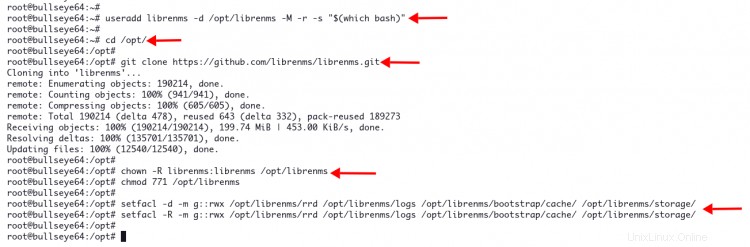
Installazione delle dipendenze PHP di LibreNMS
Per installare le dipendenze PHP di LibreNMS, devi accedere come utente 'librenms' e utilizzare composer_wrapper, che è incluso nel codice sorgente di LibreNMS.
1. accedi come utente 'librenms' usando il seguente comando.
su - librenms
2. Esegui lo script PHP 'composer_wrapper.php ' per installare le dipendenze dei pacchetti PHP per LibreNMS.
./scripts/composer_wrapper.php install --no-dev
3. Al termine di tutti i processi di download, digita 'exit ' e premi 'Invio ' per disconnettersi dall'utente 'librenms '.
Ora hai completato l'installazione delle dipendenze PHP per LibreNMS.
Configurazione di Nginx per LibreNMS
In questo passaggio creerai un nuovo blocco server Nginx per lo strumento di monitoraggio LibreNMS. Questo esempio utilizzerà il nome di dominio 'librenms.example.io'.
1. Crea una nuova configurazione di blocchi server Nginx 'librenms ' usando l'editor nano.
sudo nano /etc/nginx/sites-available/librenms
Copia e incolla la seguente configurazione. E assicurati di cambiare il nome di dominio con il tuo dominio.
server {
listen 80;
server_name librenms.example.io;
root /opt/librenms/html;
index index.php;
charset utf-8;
gzip on;
gzip_types text/css application/javascript text/javascript application/x-javascript image/svg+xml text/plain text/xsd text/xsl text/xml image/x-icon;
location / {
try_files $uri $uri/ /index.php?$query_string;
}
location ~ [^/]\.php(/|$) {
fastcgi_pass unix:/run/php-fpm-librenms.sock;
fastcgi_split_path_info ^(.+\.php)(/.+)$;
include fastcgi.conf;
}
location ~ /\.(?!well-known).* {
deny all;
}
} Per l'installazione sicura di HTTPS LibreNMS, utilizzare la configurazione seguente. E assicurati di cambiare il nome di dominio e il percorso dei certificati SSL.
server {
listen 80;
server_name librenms.example.io;
rewrite ^ https://$server_name$request_uri? permanent;
}
server {
server_name librenms.example.io;
root /opt/librenms/html;
index index.php;
listen 443 ssl http2;
server_name example.io;
ssl_certificate /etc/letsencrypt/live/librenms.example.io/fullchain.pem;
ssl_certificate_key /etc/letsencrypt/live/librenms.example.io/privkey.pem;
ssl_session_cache builtin:1000 shared:SSL:10m;
ssl_protocols TLSv1.2;
ssl_ciphers HIGH:!aNULL:!eNULL:!EXPORT:!CAMELLIA:!DES:!MD5:!PSK:!RC4;
ssl_prefer_server_ciphers on;
charset utf-8;
gzip on;
gzip_types text/css application/javascript text/javascript application/x-javascript image/svg+xml text/plain text/xsd text/xsl text/xml image/x-icon;
location / {
try_files $uri $uri/ /index.php?$query_string;
}
location ~ [^/]\.php(/|$) {
fastcgi_pass unix:/run/php/php-fpm-librenms.sock;
fastcgi_split_path_info ^(.+\.php)(/.+)$;
include fastcgi.conf;
}
location ~ /\.(?!well-known).* {
deny all;
}
} Ora salva la configurazione ed esci.
2. Successivamente, attiva il nuovo host virtuale 'librenms ' e verifica la configurazione di nginx usando il comando seguente.
sudo ln -s /etc/nginx/sites-available/librenms /etc/nginx/sites-enabled/
sudo nginx -t
Se la tua configurazione è corretta, vedrai il messaggio di output come 'test riuscito' .
3. Infine, riavvia il servizio nginx per applicare una nuova configurazione.
sudo systemctl restart nginx
Ora hai completato la configurazione del blocco del server Nginx per LibreNMS. Sei pronto per avviare l'installazione di LibreNMS.
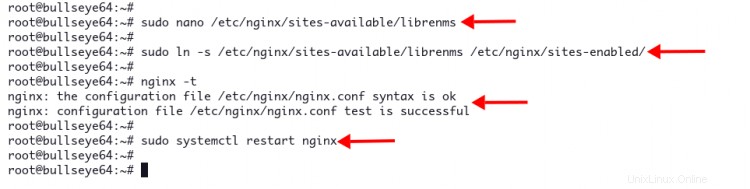
Avvia l'installazione di LibreNMS
Per avviare l'installazione di LibreNMS, apri il tuo browser web e digita il nome di dominio LibreNMS sulla barra degli indirizzi.
https://librenms.example.io.
1. Vedrai i "Controlli pre-installazione" di LibreNMS '. Assicurati che tutti i controlli di stato siano contrassegnati in verde, quindi fai clic sul database delle icone per continuare.
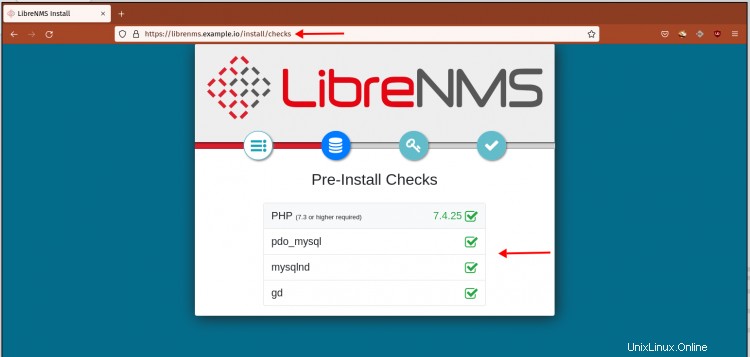
2. Digitare il database, l'utente e la password. Quindi fai clic sul pulsante 'Verifica credenziali '.

Questo eseguirà il controllo del database e dell'utente MariaDB. In caso di esito positivo, vedrai il segno verde su "Credenziali database '.
3. Ora fai clic sul pulsante 'Crea database ' per importare lo schema del database per il tuo LibreNMS.
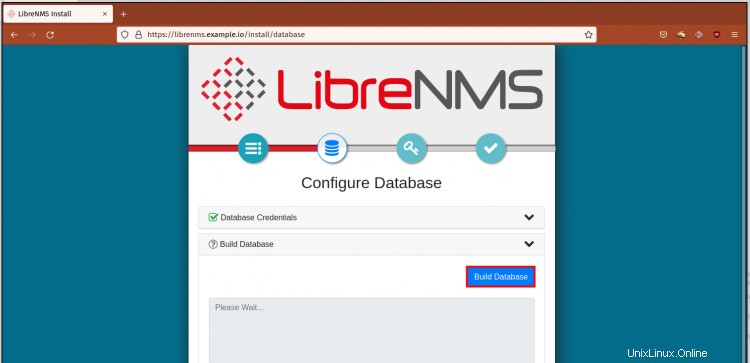
Al termine della configurazione del database, assicurati che entrambe le sezioni "Credenziali del database". ' e 'Crea database ' contrassegna come verde.
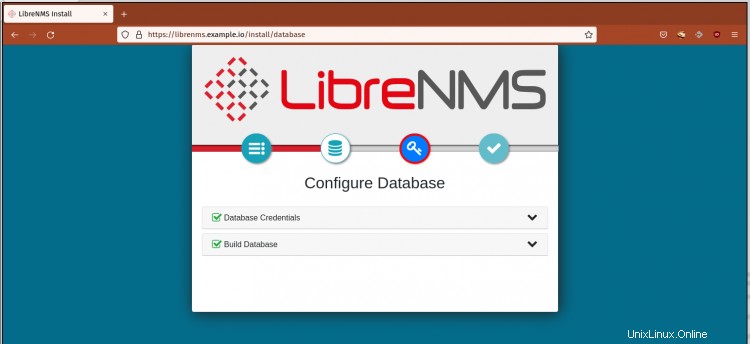
4. Ora fai clic sulla 'Chiave ' per continuare.
Digita nuovo utente, password e indirizzo e-mail per creare l'utente amministratore di LibreNMS.
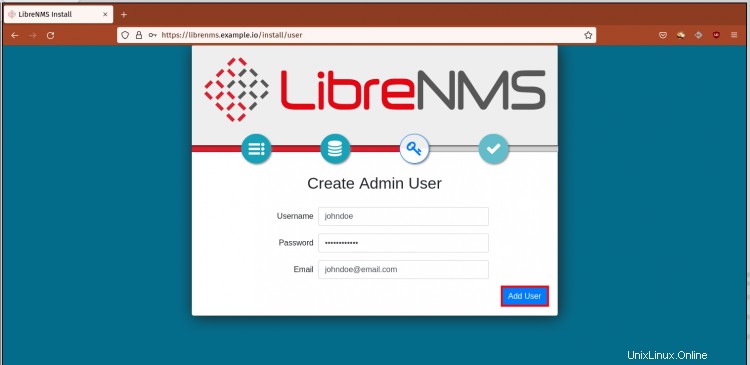
Fai clic sul pulsante 'Aggiungi utente '.
Se il tuo utente amministratore è stato creato, vedrai il tuo amministratore utente nella pagina come di seguito.
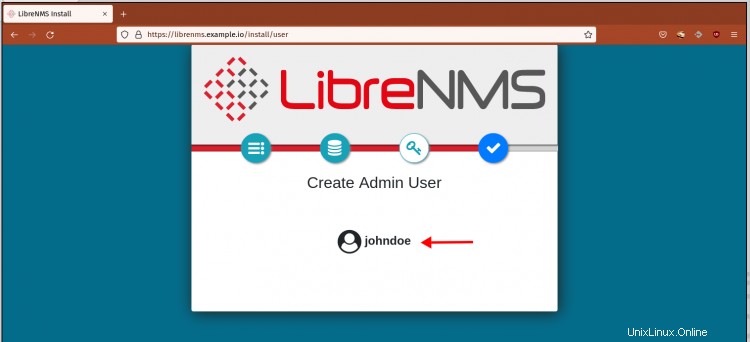
5. Fare clic sull'icona del segno per completare l'installazione. Di seguito è riportato l'output che otterrai.
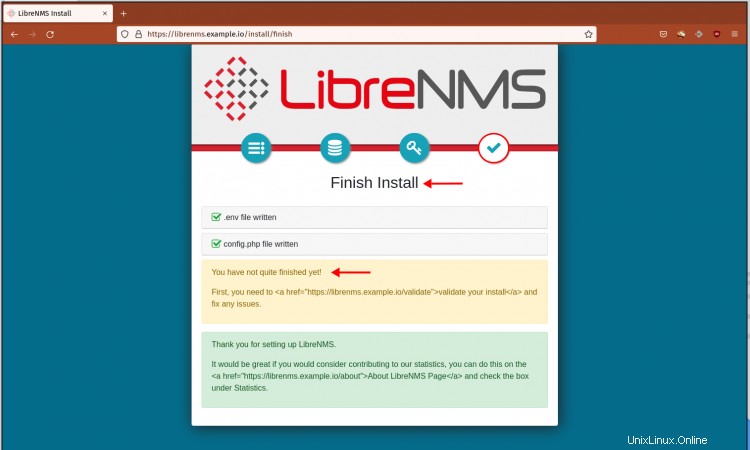
Per completare l'installazione di LibreNMS, apri la pagina di convalida di LibreNMS come di seguito.
https://librenms.example.io/validate
6. E verrai reindirizzato alla pagina di accesso di LibreNMS.
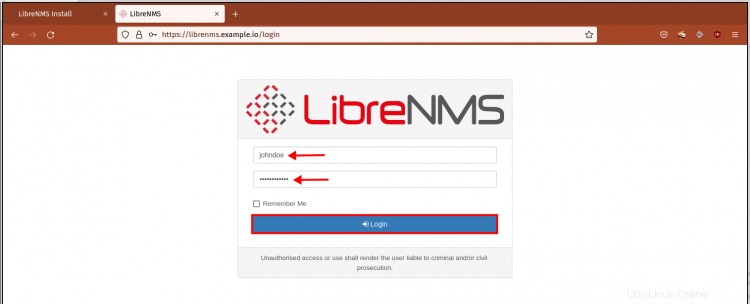
Digita l'utente amministratore e la password, quindi fai clic su 'Accedi pulsante '
7. Nelle pagine di convalida di LibreNMS, vedrai alcuni errori come di seguito.
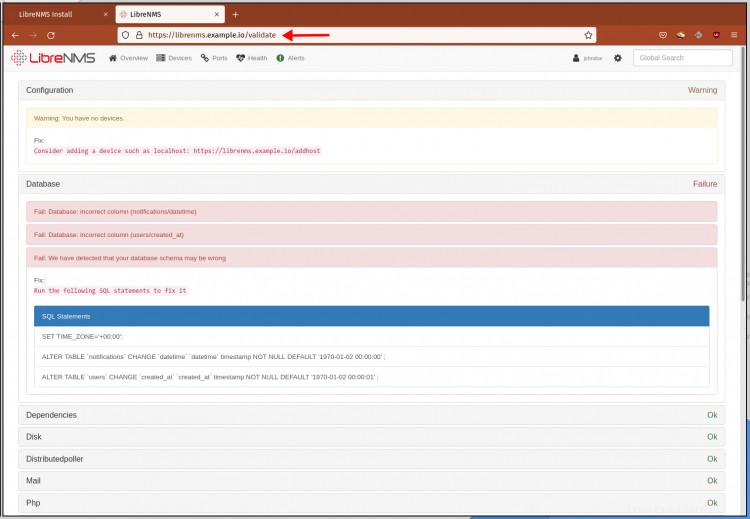
Potresti avere diversi errori, ma la pagina di convalida di LibreNMS fornisce soluzioni per il tuo errore.
8. Di seguito sono riportati alcuni errori nella nostra installazione e come risolverli.
- Correzione del fuso orario del database
Accedi alla shell di MariaDB usando il tuo utente root.
mysql -u root -p
Cambia il database corrente in 'librenms'.
use librenms;
Ora esegui le seguenti query per correggere l'errore del fuso orario del database.
SET TIME_ZONE='+00:00';
ALTER TABLE `notifications` CHANGE `datetime` `datetime` timestamp NOT NULL DEFAULT '1970-01-02 00:00:00' ;
ALTER TABLE `users` CHANGE `created_at` `created_at` timestamp NOT NULL DEFAULT '1970-01-02 00:00:01' ;
- Correggi gli errori di sistema
Aggiungi il comando binario LibreNMS 'lnms' a '/usr/bin ' utilizzando il comando seguente.
sudo ln -s /opt/librenms/lnms /usr/bin/lnms
Abilita il completamento bash per il comando 'lnms'.
sudo cp /opt/librenms/misc/lnms-completion.bash /etc/bash_completion.d/
Infine, copia la configurazione di logrotate per LibreNMS nella directory '/etc/logrotate.d/'.
sudo cp /opt/librenms/misc/librenms.logrotate /etc/logrotate.d/librenms
9. Dopo aver corretto gli errori di LibreNMS, torna alle pagine di convalida di LibreNMS e ricarica la pagina.
Ora assicurati che tutto lo stato sia 'OK '.
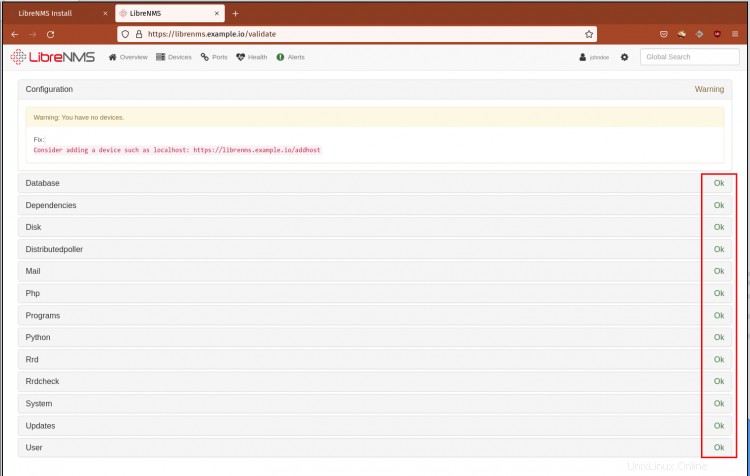
10. Fai clic su 'Panoramica ' per mostrare la dashboard.
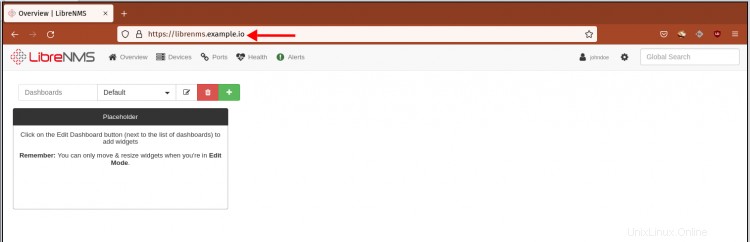
Ora hai completato l'installazione di LibreNMS su Debian 11 Bullseye.
Conclusione
Congratulazioni! Hai installato con successo lo strumento di monitoraggio LibreNMS con il database Nginx, PHP-FPM e MariaDB sull'ultimo Debian 11 Bullseye. Inoltre, hai imparato come creare il pool PHP-FPM personalizzato e correggere alcuni errori di installazione di LibreNMS.
Per il passaggio successivo, imparerai come aggiungere host da monitorare allo strumento di monitoraggio di LibreNMS.